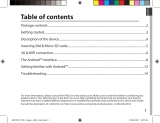A página está carregando...

74
1
2
3
8
4 5 6 7
Beschrijving ARCHOS
Webcam
AAN/UIT-knop
Volumeknoppen
Hoofdtelefoonaansluiting
Ingebouwde microfoon
Micro-SD-kaartlezer
Micro USB-poort
Luidspreker
1
2
3
4
5
6
7
8

85
PT
Índice
Para obter mais informações, consulte as Perguntas frequentes em www.archos.com.
Certifique-se de que os consulta antes de colocar a hipótese de devolver qualquer produto. O
seu problema pode ser insignificante.
Conteúdo da embalagem.................................................................................................................
Início..........................................................................................................................................................
Descrição do ARCHOS........................................................................................................................
Assistente de instalação.....................................................................................................................
Ligação a uma rede WiFi ...................................................................................................................
A interface Android
TM
..........................................................................................................................
Familiarizar-se com Android
TM
.........................................................................................................
Resolução de problemas...................................................................................................................
86
87
88
89
90
92
96
98

86
Warranty
Warranty
Conteúdo da embalagem
ARCHOS 70b Cobalt
Carregador
Guia do usuário Garantia, avisos legais e
de segurança
Cabo USB

87
PT
Início
Carregar a bateria
Carregue o seu aparelho ligando o cabo de alimentação à conector
de alimentação.
O aparelho ARCHOS irá ligar e será iniciado o carregamento.
- Pode utilizar o seu aparelho ARCHOS enquanto este está a carregar.
- Carregue o dispositivo completamente antes de usá-lo pela
primeira vez.
- Use apenas o carregador fornecido.
Quando o teu dispositivo está descarregado por completo, é
necessário ecarregá-lo pelo menos durante 10 minutos antes de
ser exibido o ícone da bateria.
SUGESTÕES:
Para receber uma assistência mais completa, registe o seu produto.
No caso de um computador, vá a www.archos.com/register.

88
1
2
3
8
4 5 6 7
Descrição do ARCHOS
Webcam
Botão Power
Botões de volume
Saída para auriculares
Microfone incorporado
Slot para cartão micro SD
Porta micro-USB
Coluna
1
2
3
4
5
6
7
8

89
PT
Assistente de instalação
SUGESTÕES:
Definir os parâmetros do seu dispositivo na área da rede WiFi você será regularmente usando.
Quando iniciar o ARCHOS pela primeira vez, o assistente de instalação irá ajudá-lo a congurar
o seu aparelho :
- Idioma
- Data e hora
- Rede WiFi
- Minha localização
- Aplicações de terceiros

90
1
2
3
4
5
AVISO: Certique-se de que se encontra numa zona WiFi.
Toque e mantenha premidos os ícones do
Tempo e bateria para revelar a barra de
estados. Será exibida uma linha azul.
Puxe a linha azul para baixo para exibir o
painel de controlo.
Toque em “WiFi o[Wi-Fi desligado]” no
painel de controlo.
Será exibida a página do WiFi. Se a
funcionalidade WiFi estiver desligada, deslie
o comutador WiFi para a posição “LIGADO”.
Depois da funcionalidade WiFi estar
ligada, o ARCHOS irá procurar redes WiFi
ao alcance. Toque no nome da rede à qual
pretende ligar-se.
Ligação a uma rede WiFi

91
PT
SUGESTÕES:
- Quando introduzir uma palavra-passe WiFi, recomendamos que seleccione “Mostrar palavra-passe”
para que possa ver os caracteres que está a digitar. Para obter a palavra-passe (ou definições) WiFi
correcta para a rede, contacte a operadora da rede WiFi. Se a sua funcionalidade WiFi estiver ligada e
estiver dentro da área de alcance de uma rede à qual já tenha efectuado uma ligação, o seu ARCHOS irá
tentar automaticamente ligar-se à mesma.
- Para manter a sua ligação WiFi ligada quando o dispositivo está suspenso, selecione o ícone do menu
na página do WiFi. Em seguida, selecione Advanced (Avançadas) > Keep WiFi on during sleep [Manter
Wi-Fi ligado durante a suspensão) > Always (Sempre)].
As redes privadas aparecem com o
ícone de um cadeado e irão requerer a
introdução da sua palavra-passe.

93
PT
Aplicações Android
TM
> Toque para iniciar uma aplicação.
Atalhos permanentes em aplicações Android
TM
"Anterior"
"Ecrã Principal"
"Aplicações recentes"
"Todas as Aplicações"
> Toque neste ícone para visualizar todas as aplicações e widgets instalados no seu
ARCHOS. Estão aqui todas as aplicações descarregadas.
Google
TM
Search
> Toque para efectuar uma pesquisa de texto ou uma busca por voz.
Barra do estado
> Apresenta noticações e denições rápidas.
1
2
3
4
5
6
7
8

94
1
2
3
4
5
6
7
8
A Interface Android
TM
As Denições rápidas
1
Utilizador atual
(1)
2
Para ajustar o brilho do ecrã.
3
Para aceder a todas as suas denições.
4
Para ligar/desligar a sua ligação WiFi.
5
Para activar/desactivar a orientação automática do
ecrã enquanto roda o ARCHOS.
6
Ver a percentagem de bateria que resta
7
Para activar/desactivar todas as ligações sem os,
especialmente durante voos.
8
Para ligar a visualização sem os
(2)
.
(1)
O novo suporte multiutilizador para permite que diferentes utilizadores tenham áreas de trabalho
separadas e personalizadas no mesmo dispositivo. Pode adicionar utilizadores em Settings > Device
[Definições > Dispositivo]
(2)
Pode partilhar filmes, vídeos do YouTube e tudo o que estiver no seu ecrã com uma televisão HD. Basta
que ligue o um adaptador de visualização sem fios numa TV com HDMI e poderá espelhar tudo o que está
no ecrã do seu tablet, rápido e facilmente.

95
PT
As Denições rápidas
Aplicações recentes
Abre uma lista de imagens em tamanho reduzido das aplicações que utilizou recentemente:
Toque: para abrir uma aplicação
Manter premido: exibir opções
Deslizar para cima ou para baixo: fechar uma
aplicação

96
Familiarizar-se com Android
TM
O ecrã inicial alargado:
Navegue entre os diferentes painéis do ecrã inicial movendo-os para a
esquerda e para a direita.
Mover um item do ecrã inicial:
Toque continuamente com o dedo no mesmo até aparecer a grelha de
posicionamento; em seguida, deslize-o para a posição pretendida e
solte o dedo.
Remover um item do ecrã inicial:
Toque continuamente no mesmo, deslize o seu dedo para o topo do
ecrã e largue-o sobre o ícone Remover.
Desinstalar um item:
A partir do ecrã Todas as aplicações, toque continuamente no mesmo,
deslize o seu dedo para o topo do ecrã e largue-o sobre o caixote
Desinstalar.

97
PT
Criar pastas de aplicações:
Largue o ícone de uma aplicação sobre outro num ecrã inicial e os
dois ícones carão combinados.
Widgets:
Toque no ícone Todas as aplicações no seu ecrã inicial. Toque em
Widgets no topo do ecrã. A partir do ecrã Widgets principal, pode
movimentar os widgets da mesma forma que o faz com os ícones
das aplicações.
Alterar a imagem de fundo:
Mantenha o dedo no ecrã sobre uma localização vazia, em seguida
seleccione a partir da lista.
Bloquear o ecrã táctil:
A partir do painel de denições rápidas na barra do estado, toque
nas denições. Desloque para baixo e toque em Segurança. Toque
em Bloquear ecrã. Toque no tipo de bloqueio que pretende utilizar.
Depois de denir aqui um bloqueio, será apresentado um ecrã de
bloqueio sempre que activar o ecrã, a solicitar o padrão, o PIN ou
outra chave especicada.

98
Resolução de problemas
Se o aparelho bloquear:
Prima o botão LIGAR/DESLIGAR durante 10 segundos.
Se o seu aparelho não ligar:
1. Carregue o aparelho.
2. Prima o botão LIGAR/DESLIGAR durante 10 segundos.
Se o dispositivo estiver totalmente descarregada
Carregue o dispositivo por pelo menos 10 minutos antes de acender.
Se pretender aumentar a autonomia da bateria:
Diminua o brilho do ecrã e desligue as ligações sem os, se não estiverem a ser utilizadas.
Se o funcionamento do aparelho for demasiado lento:
Encerre todas as aplicações que não estejam a ser utilizadas.
Se a recepção WiFi for demasiado lenta:
Certique-se de que não está afastado do ponto de ligação WiFi.
Atualizar o rmware do dispositivo: http://www.archos.com/support.
Redenir as congurações de sua conexão.
Contacte a sua operadora da ligação WiFi.
Se quiser restaurar o seu produto (Esqueceu-se da sua palavra-passe? Apagou todas
as suas denições?):
1. Mantenha Volume+ e pressione o botão ON / OFF.
A recuperação de sistema Android é apresentado.
2. Utilize os botões de Volume para navegar e o botão LIGAR/DESLIGAR para validade.
- Escolha “Wipe data/factoryreset” (Apagar tudo/denições de fábrica) e valide.
- Escolha “Yes -- delete alluser data” (Sim -- Eliminar todos os dados de utilizador” e valide.
- Escolha “Rebootsystemnow” (Reiniciar o sistema agora) e valide.
/